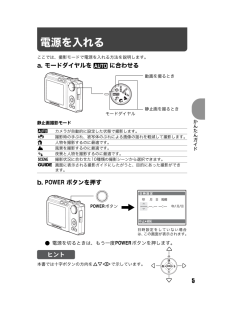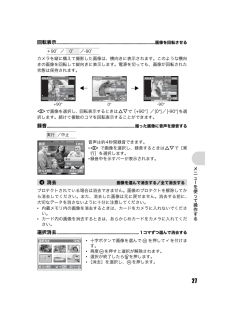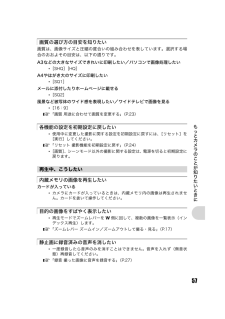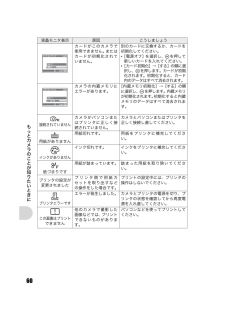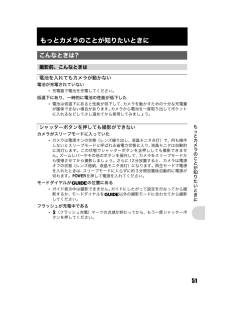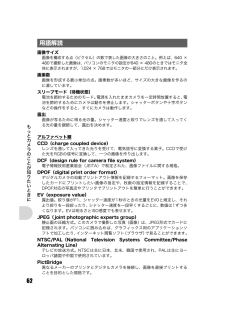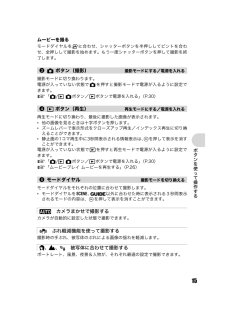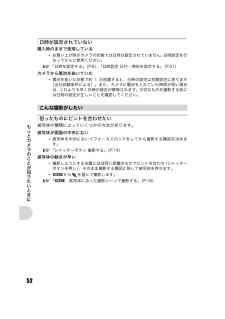Q&A
取扱説明書・マニュアル (文書検索対応分のみ)
"状態"3 件の検索結果
"状態"13 件の検索結果
全般
質問者が納得メモリーカード xD?が破損しかけている可能性がありますね。予備でカードをお持ちでしたらそちらを試してみてください。持っていないようでしたら。。。。新しく買って試してみるのも手だと思います。メモリーカードは予備を持ってると便利ですから。。買っても無駄にはならないと思います。
5906日前view87
全般
質問者が納得デジカメを売っているなら電気屋さんでもよいですが、基本はカメラ屋さんでしょう。
またメーカー自体の修理サービスもあります。
http://www.olympus.co.jp/jp/support/cs/digital/service/index.html
FE-220Dは重修理でなければ9450円(送料別)の一律修理料金ですが、落下なので重修理になるかもしれません。
http://www.olympus.co.jp/jp/support/cs/digital/service/price.html#fe
...
5160日前view50
全般
質問者が納得OLYMPUSに直接電話して聞いてみるのが一番手っ取り早く正確だと思います。確かフリーダイヤルがあったように記憶してるのですが。。。丁寧に答えていただけると思います。修理が必要か自力で直せるかも分かると思いますし。直し方も教えてくれるでしょうから。
6410日前view116
5かんたんガイド電源を入れるここでは、撮影モードで電源を入れる方法を説明します。a. モードダイヤルをhに合わせる静止画撮影モードb.oボタンを押す(電源を切るときは、もう一度oボタンを押します。本書では十字ボタンの方向をONXYで示しています。hカメラが自動的に設定した状態で撮影します。h撮影時の手ぶれ、被写体のぶれによる画像の揺れを軽減して撮影します。B人物を撮影するのに最適です。E風景を撮影するのに最適です。M夜景と人物を撮影するのに最適です。f撮影状況に合わせた10種類の撮影シーンから選択できます。g画面に表示される撮影ガイドにしたがうと、目的にあった撮影ができます。動画を撮るとき静止画を撮るときモードダイヤルoボタンMENU洞少斌称誰悩怖 詐 斌 称漆怖 詐 斌----.--.-- --:--.-.- -:-日時設定をしていない場合は、この画面が表示されます。3 412ギハイd4337_j_unified_00_bookfile_7.book Page 5 Thursday, November 30, 2006 5:02 PM
27メニュlを使って操作するカメラを縦に構えて撮影した画像は、横向きに表示されます。このような横向きの画像を回転して縦向きに表示します。電源を切っても、画像が回転された状態は保持されます。XYで画像を選択し、回転表示するときはONで[+90]/[0]/[-90]を選択します。続けて複数のコマを回転表示することができます。音声は約4秒間録音できます。*XY で画像を選択し、録音するときは ONで[実行]を選択します。*録音中を示すバーが表示されます。プロテクトされている場合は消去できません。画像のプロテクトを解除してから消去してください。また、消去した画像は元に戻せません。消去する前に、大切なデータを消さないように十分に注意してください。*内蔵メモリ内の画像を消去するときは、カードをカメラに入れないでください。*カード内の画像を消去するときは、あらかじめカードをカメラに入れてください。*十字ボタンで画像を選んでiを押してXを付けます。*再度iを押すと選択が解除されます。*選択が終了したらSを押します。*[消去]を選択し、iを押します。回転表示 .....................................
57もっとカメラのことが知りたいときに画質は、画像サイズと圧縮の度合いの組み合わせを表しています。選択する場合のおおよその目安は、以下の通りです。A3などの大きなサイズできれいに印刷したい/パソコンで画像処理したい*[SHQ][HQ]A4やはがき大のサイズに印刷したい*[SQ1]メールに添付したりホームページに載せる *[SQ2]風景など被写体のワイド感を表現したい/ワイドテレビで画像を見る *[16:9]g「画質 用途に合わせて画質を変更する」 (P.23)*使用中に変更した撮影に関する設定を初期設定に戻すには、[リセット]を[実行]してください。g「リセット 撮影機能を初期設定に戻す」 (P.24)*[画質]、シーンモード以外の撮影に関する設定は、電源を切ると初期設定に戻ります。カードが入っている*カメラにカードが入っているときは、内蔵メモリ内の画像は再生されません。カードを抜いて操作してください。*再生モードでズームレバーをW側に回して、複数の画像を一覧表示(インデックス再生)します。g「ズームレバー ズームイン/ズームアウトして撮る・見る」 (P.17)*一度録音したら音声のみを消すことはできません。...
14ボタンを使って操作するボタンを使って操作する静止画を撮るモードダイヤルをA以外に合わせ、シャッターボタンを軽く押します(半押し)。ピントと露出が固定されると緑ランプが点灯します(フォーカスロック)。この状態でシャッターボタンを押し込んで(全押し)撮影します。ピントを固定してから構図を決めて撮る(フォーカスロック)フォーカスロックのまま撮影したい構図にして、シャッターボタンを押し込んで撮影します。*緑ランプが点滅したときは、ピントが適切ではありません。もう一度やり直してください。1oボタン 電源を入れる/切る電源オン: 撮影モードで電源が入ります。*レンズが繰り出す*液晶モニタ点灯2シャッターボタン 撮影する51243dbc09876a3072072*2304304 HQQ4+2.02.0セルフタイマーフラッシュモードマクロ/ス-パーマクロ露出補正 撮影モードHQQ 3072072*2304304[ININ]4[]緑ランプd4337_j_unified_00_bookfile_7.book Page 14 Thursday, November 30, 2006 5:02 PM
60もっとカメラのことが知りたいときに液晶モニタ表示 原因 こうしましょうカードがこのカメラで使用できません。またはカードが初期化されていません。別のカードに交換するか、カードを初期化してください。*[電源オフ]を選択し、iを押して新しいカードを入れてください。*[カード初期化]→[する]の順に選択し、iを押します。カードが初期化されます。初期化すると、カード内のデータはすべて消去されます。カメラの内蔵メモリにエラーがあります。[内蔵メモリ初期化]→[する]の順に選択し、iを押します。内蔵メモリが初期化されます。初期化すると内蔵メモリのデータはすべて消去されます。接続されていませんカメラがパソコンまたはプリンタに正しく接続されていません。カメラとパソコンまたはプリンタを正しく接続し直してください。用紙がありません用紙切れです。 用紙をプリンタに補充してください。インクがありませんインク切れです。 インクをプリンタに補充してください。紙づまりです用紙が詰まっています。 詰まった用紙を取り除いてください。プリンタの設定が変更されましたプリンタ側で用紙カセットを取り出すなどの操作をした場合です。プリントの設定中には...
71資料(直射日光のあたる場所、炎天下の車内、ストーブのそばなど高温になる場所で使用・放置しない液漏れ、発熱、破裂などにより、火災・やけど・けがの原因となります。(直接ハンダ付けしたり、変形・改造・分解をしない端子部安全弁の破壊や、内容物の飛散が生じ危険です。火災・破裂・発火・液漏れ・発熱・破損の原因となります。(電源コンセントや自動車のシガレットライターの差し込み口等に直接接続しない火災・破裂・発火・液漏れ・発熱・破損の原因となります。(電池の液が目に入った場合は失明のおそれがあるので、こすらず、すぐに水道水などのきれいな水で十分に洗い流したあと、直ちに医師の診断を受けてください。警告(水や海水などにつけたり、端子部を濡らさない(濡れた手で触ったり持ったりしない感電・故障の原因となります。(所定の充電時間を超えても充電が完了しない場合は、充電を中止する火災・破裂・発火・発熱の原因となります。(外装にキズや破損のある電池は使用しない破裂・発熱の原因となります。(電池に強い衝撃を与えたり、投げたりしない破裂・液漏れの原因となります。(カメラの電池室を変形させたり、異物を入れたりしない(液漏れ、変色、変形、その他...
51もっとカメラのことが知りたいときにもっとカメラのことが知りたいときに電池が充電されていない*充電器で電池を充電してください。低温下にあり、一時的に電池の性能が低下した*電池は低温下にあると性能が低下して、カメラを動かすための十分な充電量が確保できない場合があります。カメラから電池を一度取り出してポケットに入れるなどして少し温めてから使用してみましょう。カメラがスリープモードに入っていた*カメラは電源オンの状態(レンズ繰り出し、液晶モニタ点灯)で、何も操作しないとスリープモードと呼ばれる省電力状態に入り、液晶モニタは自動的に消灯します。この状態でシャッターボタンを全押ししても撮影できません。ズームレバーやその他のボタンを操作して、カメラをスリープモードから復帰させてから撮影しましょう。さらに12分放置すると、カメラは電源オフの状態(レンズ格納、液晶モニタ消灯)になります。再生モードで電源を入れたときは、スリープモードに入らずに約3分間放置後自動的に電源が切れます。oを押して電源を入れてください。モードダイヤルがgの位置にある*ガイド表示中は撮影できません。ガイドにしたがって設定を行なってから撮影するか、モー...
62もっとカメラのことが知りたいときに画像サイズ画像を構成する点(ピクセル)の数で表した画像の大きさのこと。例えば、640 ×480で撮影した画像は、パソコンのモニタの設定が640 × 480のときではモニタ全体に表示されますが、1,024 × 768ではモニタの一部分にだけ表示されます。画素数画像を形成する最小単位の点。画素数が多いほど、サイズの大きな画像を作るのに適しています。スリープモード(待機状態)電池を節約するためのモード。電源を入れたままカメラを一定時間放置すると、 電池を節約するためにカメラは動作を停止します。シャッターボタンや十字ボタンなどの操作をすると、すぐにカメラは動作します。露出画像が写るために得る光の量。シャッター速度と絞りでレンズを通して入ってくる光の量を調節して、露出を決めます。アルファベット順CCD(charge coupled device)レンズを通して入ってきた光りを受けて、電気信号に変換する素子。CCDで受けた光をRGBの信号に変換して、一つの画像を作り出します。DCF(design rule for camera file system)電子情報技術産業協会(JEIT...
15ボタンを使って操作するムービーを撮るモードダイヤルをnに合わせ、シャッターボタンを半押ししてピントを合わせ、全押しして撮影を始めます。もう一度シャッターボタンを押して撮影を終了します。撮影モードに切り換わります。電源が入っていない状態でKを押すと撮影モードで電源が入るように設定できます。g「K/q Kボタン/qボタンで電源を入れる」(P.30)再生モードに切り換わり、最後に撮影した画像が表示されます。*他の画像を見るときは十字ボタンを押します。*ズームレバーで表示形式をクローズアップ再生/インデックス再生に切り換えることができます。*静止画の1コマ再生中に3秒間表示される情報表示は、 Aを押して表示を消すことができます。電源が入っていない状態でqを押すと再生モードで電源が入るように設定できます。g「K/q Kボタン/qボタンで電源を入れる」(P.30)g「ムービープレイ ムービーを再生する」 (P.26)モードダイヤルをそれぞれの位置に合わせて撮影します。*モードダイヤルをf、g以外に合わせた時に表示される3秒間表示されるモードの内容は、Aを押して表示を消すことができます。カメラが自動的に設定した状態で撮...
52もっとカメラのことが知りたいときに購入時のままで使用している*お買い上げ時のカメラの状態では日時は設定されていません。日時設定を行なってからご使用ください。g「日時を設定する」(P.6)、「日時設定 日付・時刻を設定する」 (P.31)カメラから電池を抜いていた*電池を抜いた状態で約 1 日放置すると、日時の設定は初期設定に戻ります(当社試験条件による)。また、カメラに電池を入れていた時間が短い場合は、これよりも早く日時の設定が解除されます。大切なものを撮影する前には日時の設定が正しいことを確認してください。被写体の種類によっていくつかの方法があります。被写体が画面の中央にない*被写体を中央においてフォーカスロックをしてから撮影する構図を決めます。g「シャッターボタン 撮影する」(P.14)被写体の動きが早い*撮影しようとする位置とほぼ同じ距離のものでピントを合わせ(シャッターボタン半押し)、そのまま撮影する構図に移して被写体を待ちます。*fからjを選んで撮影します。g「f 被写体に合った撮影シーンで撮影する」 (P.16)日時が設定されていないこんな撮影がしたい狙ったものにピントを合わせたいd4337_...
- 1
- 1
- 2